3DS MAX怎么制作床头柜
来源:网络收集 点击: 时间:2024-05-15首先,打开3DS MAX,选择 菜单栏-自定义-单位设置,显示单位比例选择公制-毫米
再点击 系统设置,单位比例调整为毫米。
 2/14
2/14命令面板选择标准基本体,选择长方体,然后在顶视图区拉出一个长方体(顶视图区容易操作,当然其他区也可以)
 3/14
3/14选中长方体,在修改面板将长方体的长,宽,高分别设置为500.0mm,按下回车键确定。
 4/14
4/14点击右下角视图控制区的最大化显示
 5/14
5/14选择 扩展基本体,点击切角长方体,在顶视图围绕正方体轮廓拉出一个稍微大的长方体,并且把圆角分段改为5段。
 6/14
6/14选择移动工具,在前视图把底下的长方体移动到正方体顶部。
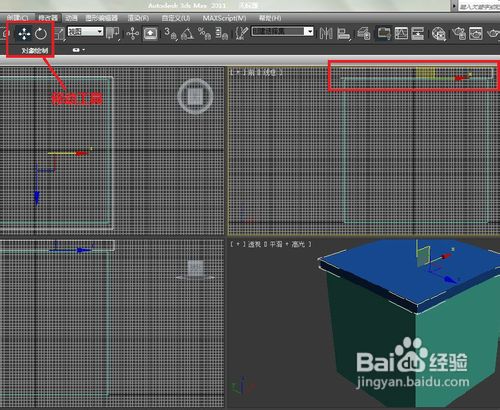 7/14
7/14使用平移视图拖手将顶视图往上移动一部分,便于腾出空间。
 8/14
8/14点击扩展基本体-切角长方体,在顶视图区沿着正方体拖出一个抽屉板
 9/14
9/14使用移动工具在左视图将门板移动到正方体上部并贴紧,作为床头柜抽屉板。如果大小不合调整一下即可。
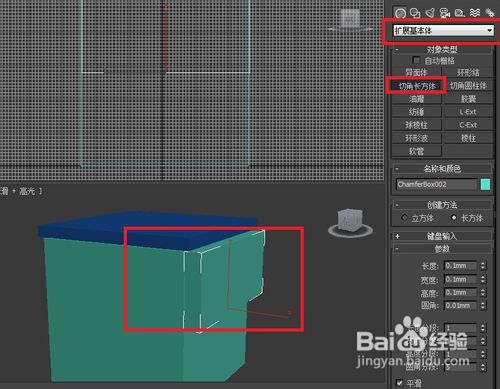 10/14
10/14选中那块抽屉板,在顶视图按住Shift键拖动复制一块,并在修改面板将高度调整为合适高度。
 11/14
11/14鼠标拉动全选模型,点击颜色选项,将整个模型颜色设置为接近木头的颜色,确定。
 12/14
12/14在扩展基本体选中软管,并在前视图拉出一个软管,使用移动工具移动到床头柜合适位置。
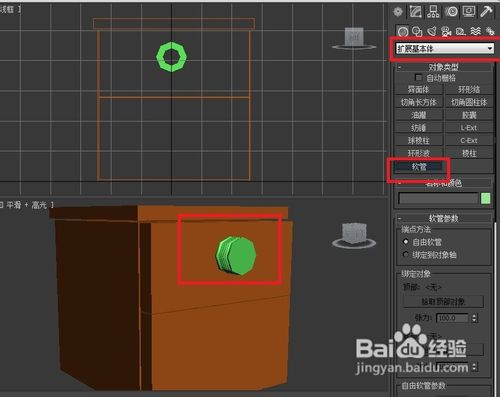 13/14
13/14选中这个软管,按Z键局部放大。点击修改面板,将周期数改为一,直径数和高度数改为合适的数值。
 14/14
14/14选中这个软管,按住Shift键将他复制移动到下一块抽屉板拉手位置。鼠标调整一下拉手的位置对好就可以了。这是效果图:
 注意事项
注意事项注意顶视图和左视图等视图区的配合使用,培养三维视角感觉。
床头柜版权声明:
1、本文系转载,版权归原作者所有,旨在传递信息,不代表看本站的观点和立场。
2、本站仅提供信息发布平台,不承担相关法律责任。
3、若侵犯您的版权或隐私,请联系本站管理员删除。
4、文章链接:http://www.1haoku.cn/art_763502.html
 订阅
订阅